PowerPoint2010中如何更改切换效果
来源:网络收集 点击: 时间:2024-04-14【导读】:
在我们完成了最终的PPT的时候,在幻灯片的切换时我们也可以设置一些效果,假如你已经设置好了PPT幻灯片的切换效果,想着要更改切换效果,那下面的方法你可以去尝试一下工具/原料more电脑PowerPoint2010方法/步骤1/6分步阅读 2/6
2/6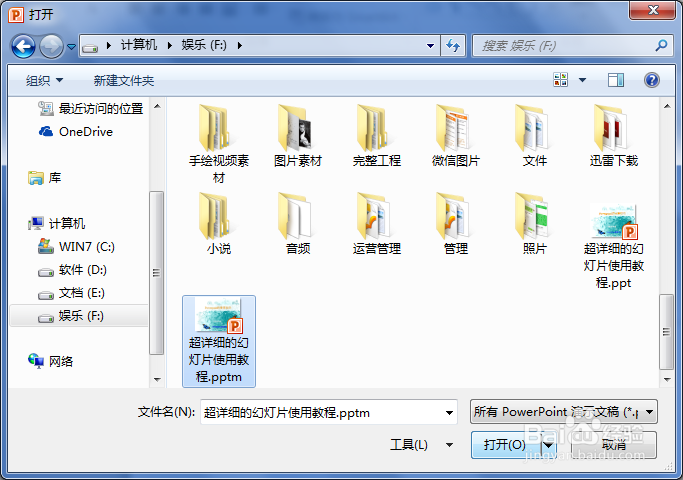 3/6
3/6 4/6
4/6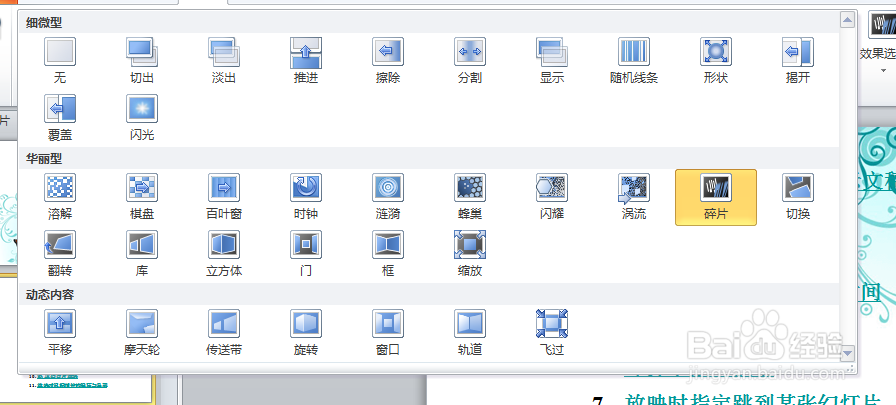 5/6
5/6 6/6
6/6 注意事项
注意事项
首先我们打开我们已经做好的一份PPT,单击“文件”,接着单击“打开”,然后弹出打开对话框
 2/6
2/6在打开的对话框中,我们接着选中我们需要打开的PPT文件,鼠标单击选中后,再单击“打开”
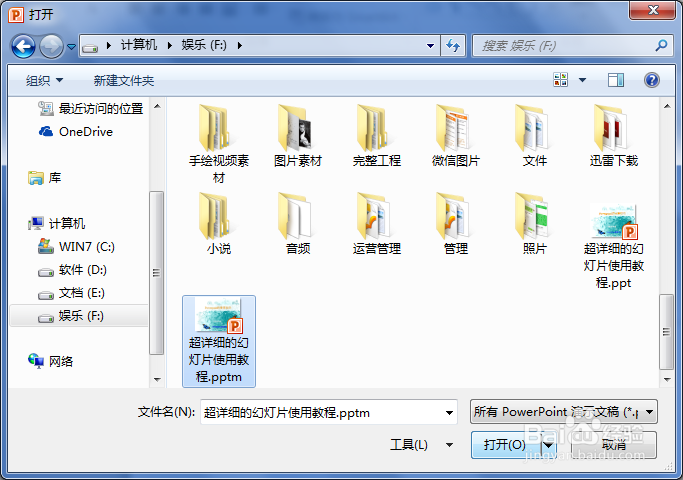 3/6
3/6在打开的PPT中,幻灯片的切换效果为溶解,如果我们想要更改,则单击“切换”,在“切换到此幻灯片”选项栏里面单击“下拉菜单”按钮
 4/6
4/6在弹出的下拉菜单中,我们就可以为这张幻灯片添加其他的效果,比如说“华丽型”里面的“碎片效果”
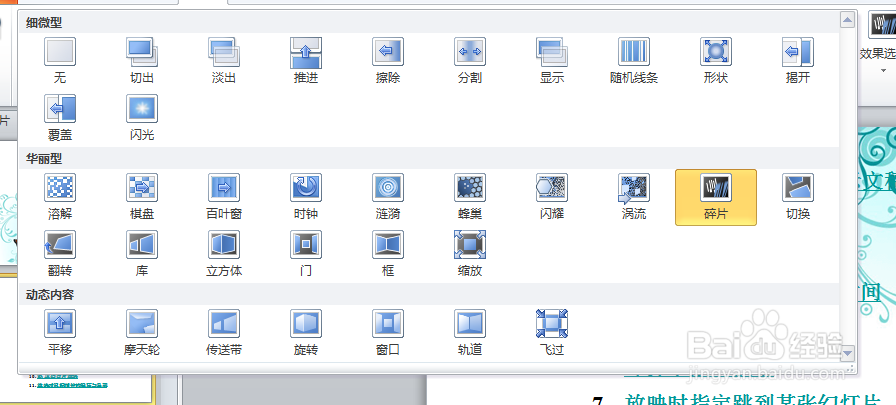 5/6
5/6接着我们单击“切换到此幻灯片”选项栏的最右侧的“效果选项”,打开效果选项的下拉菜单,选择合适的效果,比如说“粒子输入”
 6/6
6/6上面的操作到设置完成后,我们可以预览一下效果,在“切换”栏下面的“预览”选项栏里面,单击“预览”,就可以看到切换效果
 注意事项
注意事项按照教程操作即可
软件POWERPOINT2010版权声明:
1、本文系转载,版权归原作者所有,旨在传递信息,不代表看本站的观点和立场。
2、本站仅提供信息发布平台,不承担相关法律责任。
3、若侵犯您的版权或隐私,请联系本站管理员删除。
4、文章链接:http://www.1haoku.cn/art_508257.html
上一篇:怎样清洁手表的镜面
下一篇:小米手机怎么授权单次安装
 订阅
订阅